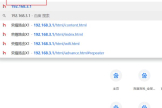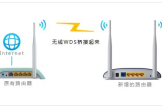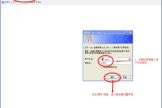两个路由器连一起用(两个无线路由器怎么串联在一起使用)
一、两个路由器连一起用
可以通过将连在一起的其中一个路由器先拆下来,单独与电脑进行连接,然后通过电脑的浏览器进入到该副路由器里面,找到无线设置来设置密码。具体的设置方法如下:
1、将副路由器通电与电脑进行连接以后,在浏览器中输入该路由器的IP地址如192.168.1.1按回车键进入到登录界面,输入账号和密码登录。
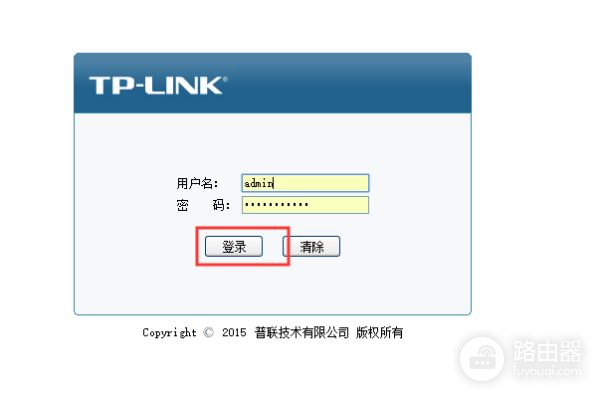
2、进入到该路由器的后台界面以后,点击接口设置下的LAN接口设置,在主界面中可以将该副路由器的IP地址修改为与主路由器不同的IP地址,点击保存按钮。

3、然后再点击DHCP服务,勾选DHCP服务器的禁用按钮,点击保存。
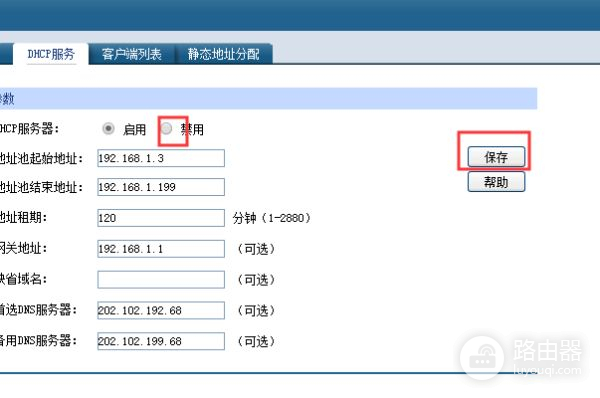
4、在点击左侧导航栏的无线设置按钮下的无线安全设置按钮,在主界面中输入需要设置的无线信号密码。

5、设置完成以后点击保存,将主路由器的LAN口与该副路由器的WAN相连接。然后再将副路由器的LAN口与电脑相连,就可以正常使用了。

二、两个无线路由器怎么串联在一起使用
一、连线方法
Router1的Lan口接Router2的Lan口连接(适用于要求所有电脑的IP在同一网段),连接如下图所示:

二、Lan接Lan连接设置
具体的设置步骤如下:
1、接通Router2电源,找一根网线从电脑连接到Router2的任意Lan口;
2、在电脑上打开浏览器,在地址栏输入192.168.1.1,回车后进入路由器登录界面;
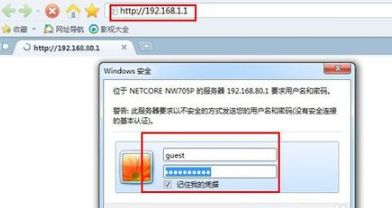
3、在登陆框输入默认的用户名和密码guest后,进入到路由器的管理页面,点击内网配置并选择DHCP服务器,选择关闭DHCP服务并保存生效。
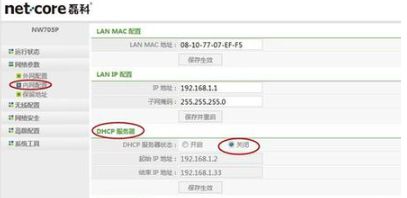
4、点击“网络参数”,选择“LAN口设置”,将默认的IP地址修改为和Router1内网同一网段但和Router1不同(例如:Router1的IP为192.168.1.1,则将Router2修改为192.168.1.2)然后点击“保存并重启”。
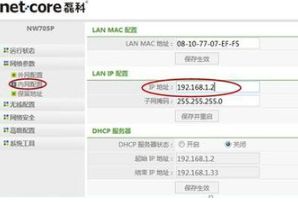
5、等待Router2重启以后,再找一根网线从Router1的任意Lan口连接到Router2的任意Lan口。接线完成以后检查电脑能不能上网,如果能上网则配置完成。若不能上网则重新检查设置是否有误。
扩展资料:
1、数据传输率:
(1)、和有线网络类似,无线网络的传输速率是指它在一定的网络标准之下接收和发送数据的能力;不过在无线网络中,该性能和环境有很大的关系。因为在无线网络中,数据的传输是通过信号进行,而实际的使用环境或多或少都会对传输信号造成一定的干扰。
(2)、实际的情况是,无线局域网的实际传输速度只能达到产品标称最大传输速度的一半以下;比如802.11b理论最大速度为11M,通过笔者的测试,在无线网络环境较好的情况下,传输100MB的文件需要3分钟左右;而相同的环境,换为支持802.11g的产品,传输100MB的文件就只需要30秒左右。因此在选购产品时,在你需要的传输速率的基础上,还应作上浮考虑。
2、信号覆盖:
(1)、即在举例路由器参数中提到的“有效工作距离”,这一项也是无线路由器的重要参数之一;顾名思义也就是说只有在无线路由器的信号覆盖范围内,其他计算机才能进行无线连接。
(2)、“室内100米,室外400米”同样也是理想值,它会随网络环境的不同而各异;通常室内在50米范围内都可有较好的无线信号,而室外一般来说都只能达到100-200米左右。无线路由器信号强弱同样受环境的影响较大。
3、工作频率:
关于这一项参数要说的不多,因为其涉及到一些专业的电子知识。我们可以这样简单的来理解:将无线路由器比作日常通讯工具--手机,手机所用的频率一般在800至2000MHz之间,而无线路由器和手机的工作频率差不多,为2.4GHz。2013年还有发展到5.8GHz的趋势。
参考资料:百度百科:无线路由器
三、家里用两个路由器怎么连接
A路由器和B路由器连接,有两种方法:
1:A的LAN口接B的WAN口,两个路由器级联。
路由器A开启DHCP,路由器B设置WAN口动态IP,设置B的LAN口网关不要和A在一个网段上,避免IP冲突。
例如:A的网关IP是192.168.1.1,那把B的LAN口网关改为192.168.2.1,即前三位最少有一位要和A的不一样。
路由器无线设置按照说明书设置。设置完成后,A路由的LAN口连接上B路由的WAN口使用。
2:A的LAN口接B的LAN口,把B路由器当交换机使用:
接路由器B的LAN口,关闭路由器B的LAN口的DHCP功能,打开网络参数的LAN口设置,更改LAN口IP地址,使路由器B和路由器A在同一个网段。比如路由器A的LAN口IP是192.168.1.1,改B的为192.168.1.254,只要和别的已经使用的IP地址不冲突就可以了。WAN口参数不用设置,路由器无线设置按照说明书设置。设置完成后,A路由的LAN口连接上B路由的LAN口,B路由就相当于A路由的扩展端口,起到了交换机的作用,电脑连接到B路由的LAN口就可以了使用了。